Ubuntu a další linuxové distribuce se často mohou rozbít z mnoha důvodů. Někdy můžete ztratit přístup k operačnímu systému nebo zapomenout heslo uživatele root. Za těchto okolností je pravděpodobné, že byste pravděpodobně mysleli na vymazání vašeho aktuálního operačního systému a opětovné přeinstalování operačního systému Ubuntu. Kromě toho můžete k zálohování dat použít také nástroj GParted. Ale všechna výše uvedená řešení jsou opravdu časově náročná a nejsou tak techy-geeky k obnovení operačního systému Linux, který nelze spustit. Místo přeinstalace můžete v Ubuntu spustit záchranný režim nebo nouzový režim a opravit systém. Pokud jste v Ubuntu nováčkem a váš systém se již rozbil, postupujte prosím pečlivě podle níže uvedených metod.
Zavedení do záchranného režimu nebo nouzového režimu v Ubuntu
Při bootování do Ubuntu obvykle nedochází k žádným problémům, pokud nepoužíváte multibootový pevný disk s velmi složitým souborem EFI bootloaderu. Pokud jste na svůj systém nejprve nainstalovali Ubuntu a poté nainstalovali další operační systémy se stejným adresářem bootloaderu, můžete poškodit jeden z těchto souborů bootloaderu.
Někdy se však v systémech s duálním nebo trojnásobným spouštěním může Ubuntu objevit v nouzovém režimu kvůli nesouladu souborového systému. V tomto příspěvku uvidíme, jak nabootovat do záchranného režimu nebo nouzového režimu v Ubuntu.
1. Vstupte do záchranného režimu v Ubuntu pro spouštění
Záchranný režim je vestavěná funkce v Ubuntu, která pomáhá uživatelům zachránit systém, když je nespouštěcí kvůli poškozenému souborovému systému. Vstup do záchranného režimu je jednoduchý a přímočarý. Po zapnutí systému stiskněte spouštěcí nabídku.
U většiny běžných základních desek a systémů VirtualBox stiskněte klávesu ESC z klávesnice otevře spouštěcí nabídku. Když se otevře spouštěcí nabídka, stiskněte e tlačítko na klávesnici pro přístup k funkcím záchranného skriptu GNU GRUB.
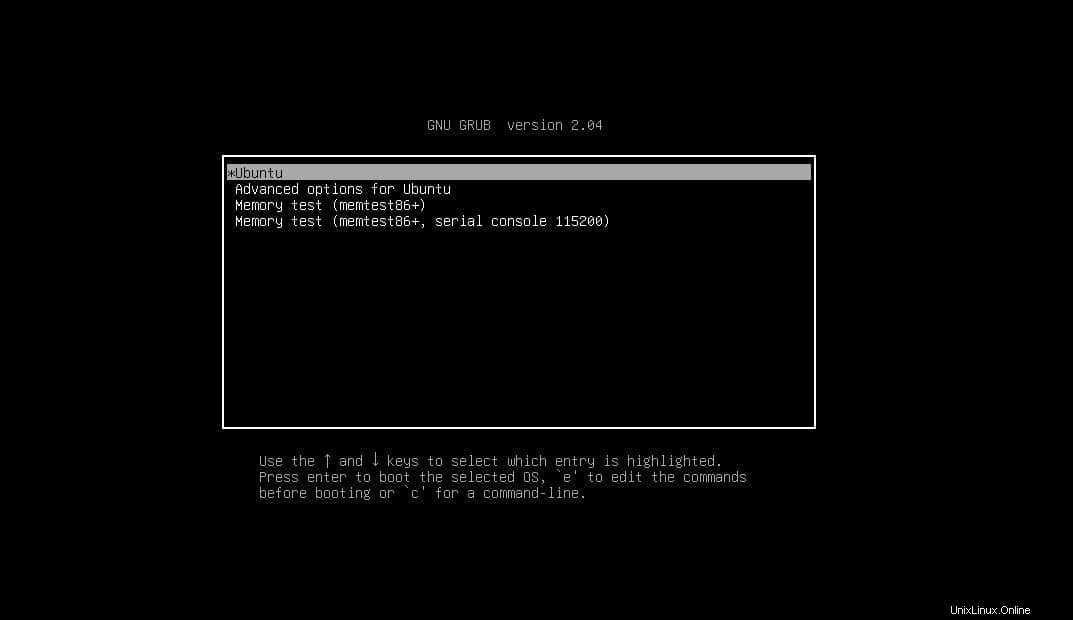
Nyní ze skriptu přejděte dolů na řádek, který začíná linux . Na konec skriptu se také dostanete stisknutím ctrl a e tlačítka (ctrl + e) najednou. Nyní ze skriptu odstraňte následující datový řetězec.
Odstranit řetězec ze skriptu
- -“$vt_handoff”.
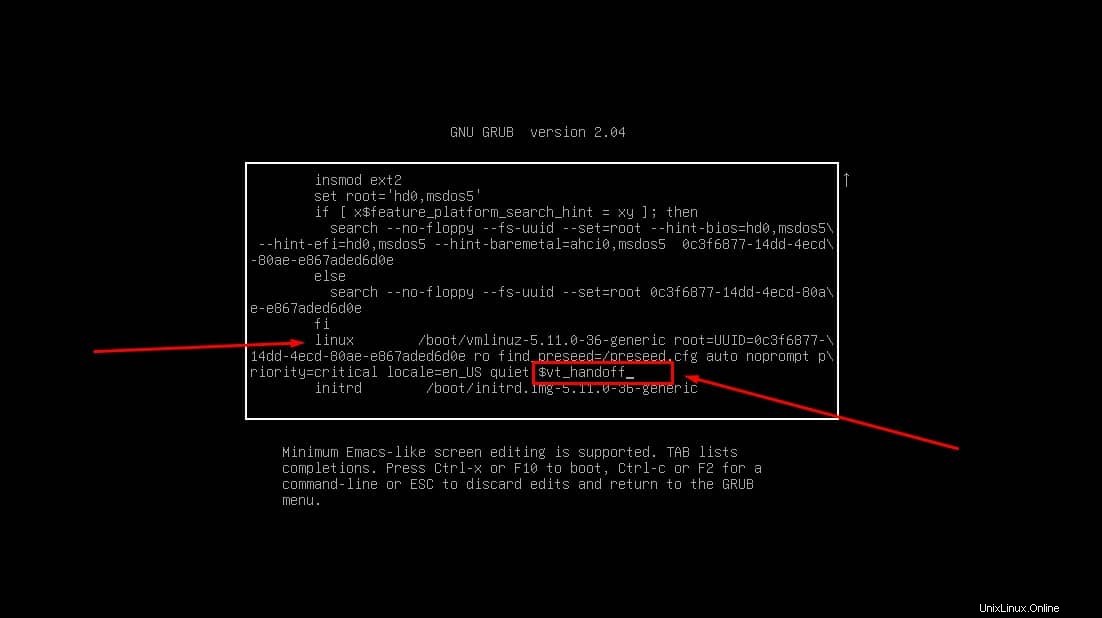
Nyní přidejte do skriptu následující řádek řetězce.
systemd.unit=rescue.target
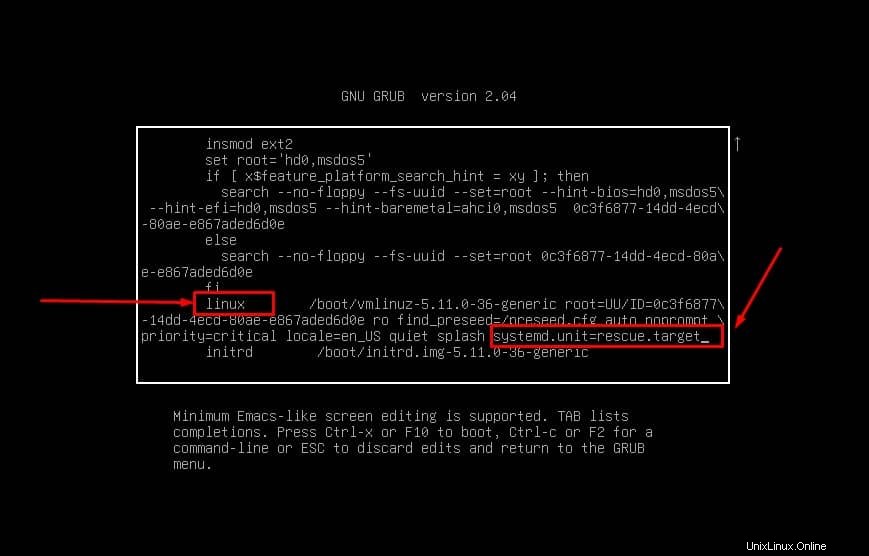
Nyní můžete skript uložit a ukončit jej stisknutím ctrl + X najednou na klávesnici. Nyní, když se zavaděč restartuje, proveďte následující příkazy pro resetování systémového hesla a zobrazení seznamů blokovaných zařízení.
# passwd ubuntupit
# blkid
Nakonec restartujte svůj systém Ubuntu, abyste ukončili záchranný režim a vrátili se zpět do běžného režimu Ubuntu.
# systemctl reboot
2. Vstupte do nouzového režimu v Ubuntu pro spouštění
Proces vstupu do záchranného režimu a nouzového režimu na Ubuntu je v podstatě stejný. Nouzový režim v Ubuntu definuje, že systém má chybu souborového systému nebo chybu konfigurace při připojování a odpojování. oprava tohoto problému také vyžaduje úlohy na úrovni spouštění, které jsme právě viděli v záchranném režimu.
Nejprve spusťte počítač a stisknutím tlačítka Esc vstupte do spouštěcí nabídky, poté stisknutím tlačítka e v zaváděcí nabídce povolte konfigurační skript. Nyní ve skriptu přejděte na řádek, který začíná linux a odstraňte následující předávací řetězec.
$vt_handoff
Nyní můžete do skriptu přidat řetězec nouzového démona systémového démona, uložit jej a ukončit stisknutím kláves Ctrl + X na klávesnici.
systemd.unit=emergency.target
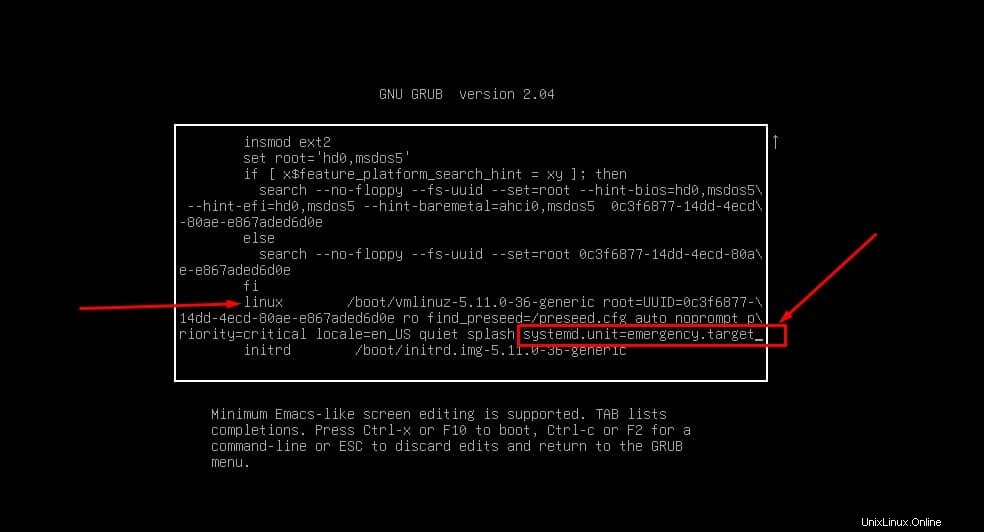
Nyní, po restartu, uvidíte rozhraní příkazového řádku pro přechod do nouzového režimu. Nejprve se ujistěte, že váš systém je nyní funkční s výchozím přístupem root. Poté spusťte následující příkaz cat a vyhledejte fstab soubor z adresáře etc.
Poté připojte a znovu připojte soubor uvnitř systému. Nakonec zachraňte heslo z nouzového režimu na vašem systému Ubuntu. Když úspěšně skončíte v nouzovém režimu, proveďte prosím příkaz pro restart.
# cat /etc/fstab
# mount -o remount,rw /
# passwd root
# systemctl reboot
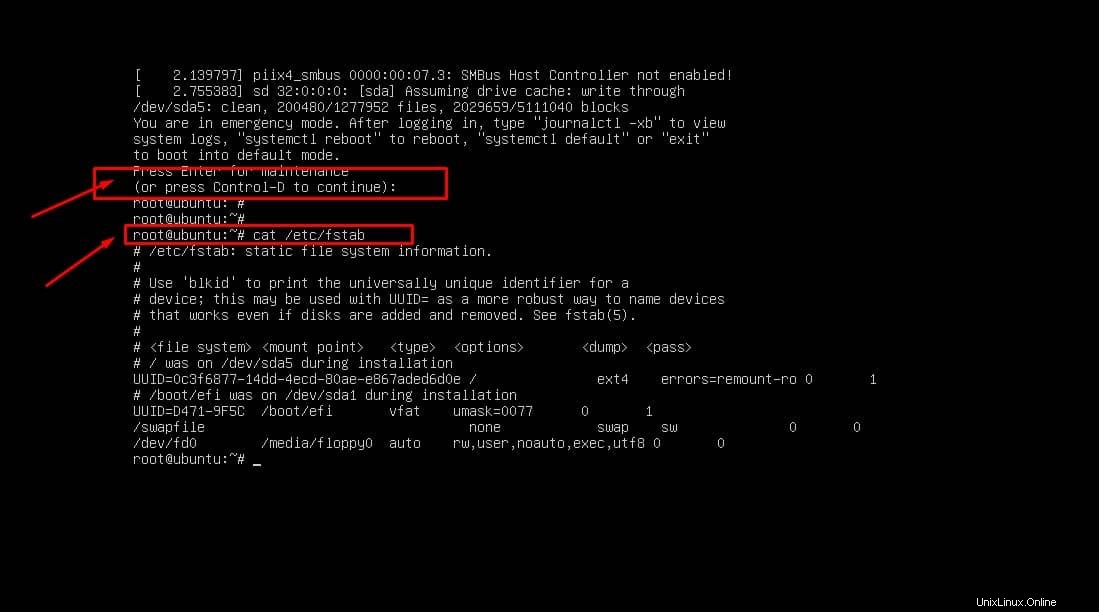
Kromě toho, pokud potřebujete provést další změny v nouzovém režimu, ujistěte se, že je váš souborový systém připojen a znovu připojen. Poté po dokončení konfigurace proveďte restart systému.
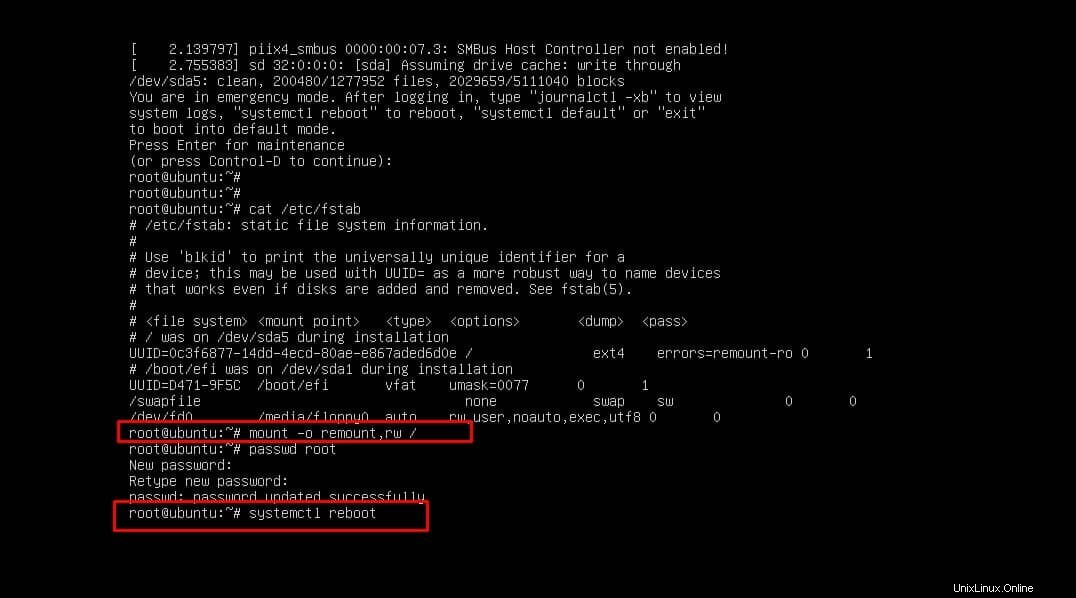
# mount -o remount,rw /
# systemctl reboot
Tip navíc:Pokud rozbijete botu, použijte opravu GRUB
Výše uvedené metody jsou pro ty, kteří již spouštěcí nabídku zničili. Někdy, pokud na počítači používáte více operačních systémů, může to také způsobit přerušení spouštění. Nezapomeňte však použít výkonný nástroj pro opravu GRUB, než budete přemýšlet o vymazání celého OS.
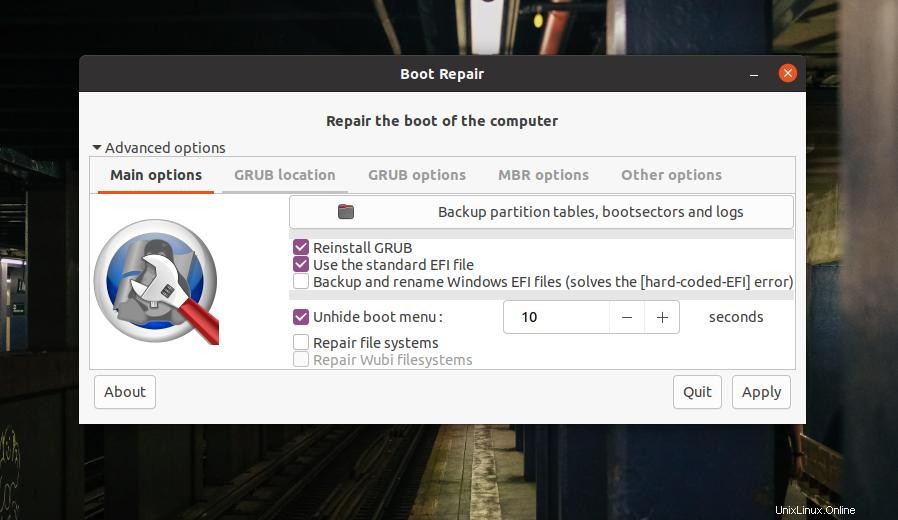
Může obnovit, aktualizovat, opravit opravu MBR a dokonce může opravit Windows GRUB. Oficiální stránky Ubuntu také propagují tento šikovný nástroj, aby byl více používán pro opravu rozbitých bot.
Poslední slova
Vstup do původní bootovací nabídky a obnova celého rozbitého nebo zamčeného systému není ve světě open source žádnou novinkou. Vzhledem k tomu, že Ubuntu je jednou z nejpoužívanějších distribucí Linuxu, ilustrovali jsme způsoby, jak můžete v Ubuntu zavést záchranný režim nebo nouzový režim. Postupujte podle výše uvedených kroků a obnovte svůj systém se zvýšenou opatrností, abyste nepoškodili ostatní jednotky souborového systému.
Sdílejte jej prosím se svými přáteli a linuxovou komunitou, pokud považujete tento příspěvek za užitečný a informativní. Můžete také napsat své názory na tento příspěvek do sekce komentářů.